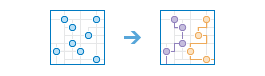Planear Rotas
Planear Percursos determina como dividir de forma eficiente tarefas entre uma força de trabalho móvel.
Você fornece a ferramenta com um conjunto de paragens e o número de veículos disponíveis para visitar as paragens. A ferramenta atribui as paragens aos veículos e retorna percursos que mostram como cada veículo pode chegar ás suas paragens atribuídas, no menor espaço de tempo.
Com Planear Rotas, forças de trabalho móveis chegam a mais locais de trabalho em menos tempo, o que aumenta a produtividade e melhora o serviço ao cliente.
- Inspeccione casas, restaurantes ou locais de construção
- Forneça reparações, instalações ou serviços técnicos
- Entregar itens e pacotes pequenos
- Faça chamadas de vendas
- Transporte pessoas de suas casas para um evento
O resultado final da ferramenta Planear Percursos inclui uma camada de paragens com a informação da rota a que dizem respeito, uma camada de rotas exibindo os caminhos mais curtos para visitar as paragens designadas, e, dependendo se existem ou não paragens que não podem ser alcançadas, uma camada de paragens inalcançáveis.
Se marcar a opção Utilizar a extensão actual do mapa, apenas os elementos que estão visíveis dento da extensão de mapa corrente serão considerados para análise. Se não marcar a opção, serão considerados todos os elementos na camada de entrada, mesmo que estejam fora da extensão atual do mapa.
Escolher camada de ponto representando paragens a visitar
Escolher a camada de pontos que as rotas (ou veículos) deverão visitar. Estes pontos tornam-se paragens atribuidas e não atribuidas de saída.
Além de escolher uma camada para o seu mapa, pode selecionar Escolher Camada de Análise do Living Atlas ou Escolher Camada de Análise que se encontra no final da lista. Esta abre uma galeria contendo um conjunto de camadas úteis para várias análises.
A ferramenta suporta até 2 000 elementos de entrada.
Modo de viagem para rotas
Escolha o seu modo de viagem. As rotas de saída seguirão estradas ou passeios e honram as regras aplicáveis, tais como ruas de sentido único e inversões de marcha proibidas ou de camionagem. Os modos de viagem disponíveis são definidos pelo administrador da sua organização.
Os percursos iniciam-se em paragens
Especifica onde e quando os veículos começam as suas percursos.
Com Planear Percursos pode especificar um ou mais sítios de partida para os seus veículos.
Quando um ponto de localização é especificado, todos os veículos partirão desse local independentemente do número de veículos disponíveis. Pode escolher uma camada de pontos com um ponto ou adicionar um ponto ao mapa escolhendo Adicionar Ponto no mapa, clicando no botão editar e clicando no mapa.
Quando vários locais são especificados, cada veículo tem de ser associado ao seu próprio ponto. O número de veículos deve coincidir com o número de pontos na camada. Escolha uma camada com múltiplos pontos e especifique um campo que identifique os percursos individuais, veículos, ou condutores no campo da lista deslizante campo de Identificação de Percurso (Route ID field).
O tempo de inicio é igual para todas os percursos. O fuso horário para a hora de início é o mesmo que o fuso horário em que o ponto de partida ou pontos estão localizados, por isso certifique-se de que o tempo que introduz é a hora local. Por exemplo, suponha que está na Hora Padrão do Pacífico (UTC-8: 00) e os veículos que está a rotear estão estacionados em Mountain Standard Time (UTC-7: 00). Se actualmente são 9:30 PST (10:30 MST) e seus veículos precisam começar os seus percursos em 30 minutos, deve definir o horário de início às 11:00
Se os seus veículos começam a partir de diferentes fusos horários, a hora de início não pode ser simultânea, em vez disso, eles são compensados. Por exemplo, se um percursos começa a partir de um ponto no PST e outro percurso começa a partir de MST, e introduz 11:00 como hora de início, o percurso em PST irá começar às 11:00 PST e a rota em MST irá começar às 11:00 MST—a uma hora de diferença.
Os percursos terminam em paragens
Especifique o local onde os veículos terminam o seus percursos.
Pode configurar as rotas para o fim numa das três localizações:
- O mesmo local onde os percursos começaram, independentemente se a sua origem foi de um ou vários locais
- Um único local
- Muitos locais-isto é, um ponto de chegada para cada percurso
Verifique Voltar ao início se os veículos começam e terminam os seus percursos nos mesmos locais.
Para encaminhar todos os veículos para um ponto final comum que não seja o ponto de partida, desmarque Voltar ao inicio e adicionar um ponto ao mapa ou escolher a camada que contêm exactamente um ponto.
Para ter percursos a terminar em locais únicos, desmarque Voltar ao inicio e escolha uma camada que contenha mais de um ponto. O número de veículos tem de ser igual ao número de pontos na camada escolhida. No campo da lista deslizante Identificação de Rota (Route ID), escolha um campo que identifique as rotas individuais, veículos ou condutores. Se os veículos estão a partir de vários locais e a terminar em vários locais, os IDs da rota escolhida para as camadas começar e terminar precisam corresponder.
Selecionar camadas de barreiras
Um ou mais elementos que atuem como restrições temporárias (barreiras) ao transitar pelas ruas subjacentes. Pode especificar as barreiras utilizando elementos de pontos, linhas ou polígonos.
Uma barreira de pontos pode delinear uma árvore caída, um acidente, uma linha elétrica derrubada ou algo que bloqueie completamente o trânsito numa posição específica ao longo da rua. É possível transitar na rua, mas não pela barreira. Pode especificar até 250 elementos para atuarem como barreiras de pontos.
Uma barreira de linhas proíbe que se transite por qualquer ponto de intersecção entre a barreira e as ruas. Por exemplo, um desfile ou protesto que bloqueie o tráfego por vários segmentos de ruas pode ser delineado com uma barreira de linhas. Se o número de elementos da rua intersetado por todas as barreiras de linhas for superior a 500 elementos, a ferramenta devolve um erro.
Uma barreira de polígonos proíbe que se transite por qualquer ponto de intersecção entre o polígono e as ruas. Este tipo de barreira pode ser utilizado para delinear inundações que abranjam áreas da rede de estradas e não permitam que se transite por elas. Se o número de elementos da rua intersetado por todas as barreiras de polígonos for superior a 2000 elementos, a ferramenta devolve um erro.
Número máximo de veículos para traçar rota
Especifique o número de veículos que estão disponíveis para visitar as paragens. A ferramenta suporta até 100 veículos.
A ferramenta pode ser capaz de encontrar uma solução que usa menos veículos do que o número que especificar, dependendo do número total de paragens, quantas paragens por veículo são permitidas, a distância entre paragens, o tempo gasto em cada paragens, e qualquer limite definido no tempo total de percurso por veículo.
Número máximo de paragens por veículo
Este é um dos dois parâmetros que equilibra a carga de trabalho global em toda rotas. Pode especificar um valor entre 1 e 200.
Ao reduzir o número máximo de paragens que podem ser atribuídos a cada veículo, os veículos são mais propensos a ter o mesmo número de paragens que lhes são atribuídas. Isso ajuda a equilibrar as cargas de trabalho entre os condutores. A desvantagem, no entanto, é que ela pode resultar em uma solução que é menos eficiente.
Ao aumentar as paragens por veículo, a ferramenta tem mais liberdade para encontrar soluções mais eficientes; no entanto, a carga de trabalho pode ser distribuída de forma desigual entre os motoristas e veículos. Repare que pode equilibrar as cargas de trabalho por tempo assim como o número de paragens, especificando um valor para o parâmetro Limite do tempo total de percurso por veículo .
Os exemplos a seguir demonstram os efeitos de limitação de paragens máximas por veículo ou o tempo total por veículo. Em todos os exemplos, há seis pontos e duas rotas, que começam no mesmo local.

|
Tempos de viagem equilibrada e paragens por percurso: As paragens são mais ou menos uniformemente afastados, assim, definir as paragens máximas por veículo para distribuir uniformemente os resultados de carga de trabalho em percursos que são mais ou menos a mesma duração. |

|
Paragens equilibradas por percurso, mas os tempos de viagem desequilibrados: Cinco dos seis paradas estão agrupados perto do local de partida, mas uma paragem é separado e exige uma unidade muito mais tempo para ser alcançado. Dividindo as paradas igualmente entre as duas vias provoca tempos de viagem desequilibradas. |

|
Paragens desequilibradas por percurso, mas os tempos de viagem equilibrados: As paragens estão no mesmo local que o gráfico anterior, mas aumentando as paragens máximas por rota e limitando o tempo total de viagem por veículo, os tempos de viagem são equilibrados. |
Tempo despendido em cada paragem
Defina o tempo de serviço médio esperado gasto em cada paragens. Por exemplo, se está a planear uma programação de jornada de trabalho para inspectores e o tempo médio de inspecção é de 45 minutos, introduza 45.
O tempo de serviço em todos as paragens é assumido como sendo o mesmo.
Limitar o tempo total de rota por veículo
Especifique a quantidade máxima de tempo que um percurso deve durar do início ao fim. Isto inclui o tempo de viagem esperado e tempos de serviço gasto nas paragens ao longo do percurso. Se os condutores não devem trabalhar mais de um determinado tempo durante um dia, como oito horas, pode especificar esse limite aqui.
Consulte a ajuda para Número máximo de paragens por veículo para considerações ao equilibrar cargas de trabalho.
Nome da camada resultante
O nome da camada de elementos que será criada em O Meu Conteúdo e adicionada ao mapa. Se a camada de elementos já existir, ser-lhe-á pedido que forneça outro nome. A camada de elementos conterá uma camada para cada um dos seguintes: rotas, paragens designadas e paragens não designadas, no caso de algumas paragens introduzidas não poderem ser atribuídas a quaisquer rotas.
Caso selecione Incluir camadas de rotas, cada rota do resultado será também guardada como camada de rota. Uma camada de rota inclui todas as informações de uma rota específica, tais como as paragens atribuídas à rota, assim como, as direções do percurso. Criar camadas de rotas é útil caso pretenda partilhar as rotas individuais com outros membros da sua organização ou para aplicar modificações adicionais às rotas utilizando o botão Direções no visualizador de mapas. As camadas de rotas utilizam o nome introduzido para a camada de elementos como prefixo e o nome da rota gerada como parte da análise, que é adicionado para criar um nome único para cada camada de rotas.
Ao utilizar o menu pendente Guardar resultado em, pode especificar o nome de uma pasta em O Meu Conteúdo onde a camada de elementos e as camadas de rotas, caso sejam criadas, serão guardadas.